- מְחַבֵּר Abigail Brown [email protected].
- Public 2023-12-17 06:48.
- שונה לאחרונה 2025-01-24 12:10.
נורת פעילות של כונן קשיח, המכונה לפעמים HDD LED, נורית כונן קשיח או מחוון פעילות כונן קשיח, היא נורת LED קטנה שנדלקת בכל פעם שהכונן הקשיח או אחסון מובנה אחר נקראים או נכתב ל.
הידיעה מתי הכונן הקשיח של המחשב שלך נמצא בגישה מועילה כדי שתוכל להימנע ממשיכת הסוללה או ניתוק המחשב בזמן שמערכת ההפעלה עדיין ניגשת לקבצים בכונן, טעות שעלולה לגרום לשחיתות של קבצים חשובים.

היכן ממוקמת נורית הדיסק הקשיח?
בשולחן העבודה, נורית הפעילות הזו ממוקמת בדרך כלל בחזית מארז המחשב.
במחשב נייד, הוא ממוקם בדרך כלל ליד לחצן ההפעלה, שלפעמים נמצא ליד המקלדת ופעמים אחרות בקצה המחשב.
בטאבלטים ובמחשבים קטנים אחרים, תמצאו אותו בחלק מהקצה של המכשיר, לרוב בחלק התחתון.
כוננים קשיחים חיצוניים, כונני הבזק, אחסון מחובר לרשת והתקני אחסון אחרים מחוץ למחשב כוללים בדרך כלל גם מחווני פעילות. חריג אחד הוא סמארטפונים, שבדרך כלל אין להם אחד.
בהתאם לסוג המחשב או ההתקן שברשותך, האור עשוי להיות בכל צבע, אך לרוב זהב לבן או צהוב. למרות שהרבה פחות נפוץ, במכשירים מסוימים, המחוון עשוי להיות אדום, ירוק או כחול.
באשר לצורה, האור עצמו עשוי להיות עיגול קטן או סמל מואר של כונן קשיח. לעתים קרובות, הנורית תהיה בצורת גליל, המייצגת את הפלטות הגליליות המרכיבות את החלק של הכונן הקשיח המאחסן את הנתונים.
חלק מנורות הפעילות מסומנות כ-HDD, אבל זה פחות נפוץ ממה שאתה חושב. למרבה הצער, לפעמים אתה צריך להבחין בין נורית ה- HDD לבין נורית ההפעלה פשוט לפי ההתנהגות שלה (כלומר, מחוון הפעילות של הכונן הקשיח הוא זה שמהבהב).
פירוש המצב של נורת פעילות בכונן קשיח
כפי שהזכרנו לעיל, קיימת נורית פעילות של הכונן הקשיח כדי לציין מתי נעשה שימוש בהתקן האחסון. אמנם זו לא נועדה להיות שיטה לאבחון בעיית מחשב, אך לעתים קרובות ניתן להשתמש בה כדי לעשות זאת.
מנורת הכונן הקשיח דולק תמיד
אם נורית HDD דולקת כל הזמן, במיוחד כשהמחשב אינו מגיב בדרך כלל, זה בדרך כלל סימן שהמכשיר נעול או קפוא.
לרוב, דרך הפעולה היחידה שלך כאן היא הפעלה מחדש ידנית, כלומר לעתים קרובות משיכת כבל החשמל ו/או הסרת הסוללה.
אם עדיין יש לך גישה למחשב שלך, נסה להפעיל מחדש בדרך הנכונה ולראות אם הבעיה נעלמת לאחר הפעלת הגיבוי.
נורת הכונן הקשיח ממשיכה להבהב וכיבוי
לאורך יום רגיל, זה נורמלי לחלוטין שנורית הפעילות הזו תהבהב ונכבה שוב ושוב, כל היום.
התנהגות מסוג זה רק אומרת שהכונן נכתב ונקרא ממנו, וזה מה שקורה כשמתרחשים מספר דברים, כמו כאשר פועלת תוכנית איתור דיסק, תוכניות אנטי-וירוס סורקות, תוכנות גיבוי מגבה קבצים, קבצים יורדים ותוכנות מתעדכנות, בין דברים רבים אחרים.
Windows ימתין לעתים קרובות עד שהמחשב שלך יהיה פעיל לפני הפעלת משימות ספציפיות, מה שאומר שאתה עשוי לראות את נורית הפעילות של הכונן הקשיח מהבהבת גם כאשר אינך עושה דבר פעיל. למרות שבדרך כלל זה לא משהו שצריך לדאוג לגביו, זה יכול לפעמים אומר שמשהו זדוני קורה ללא ידיעתך.
אם אתה חושב שהמחשב שלך מכיל תוכנות זדוניות או שמישהו משתמש בהצלחה במחשב שלך מרחוק ללא רשותך, וזו הסיבה שנורית HDD נדלקת ונכבית שוב ושוב, סרוק את המחשב שלך לאיתור תוכנות זדוניות והתקן תוכנית חומת אש.
איך לראות איזו פעילות מתרחשת בכונן הקשיח
אם אתה מודאג מהסיבה מופעלת נורית הכונן הקשיח, הדרך הקלה ביותר לנטר את התוכניות והשירותים הפועלים במחשב שלך היא באמצעות מנהל המשימות.
מנהל המשימות זמין דרך קיצור המקשים Ctrl+Shift+Esc. משם, בכרטיסייה Processes, תוכל למיין את היישומים והתהליכים הפועלים לפי אלה שמשתמשים במשאבי המערכת הרבים ביותר, כמו CPU, דיסק, רשת וזיכרון.
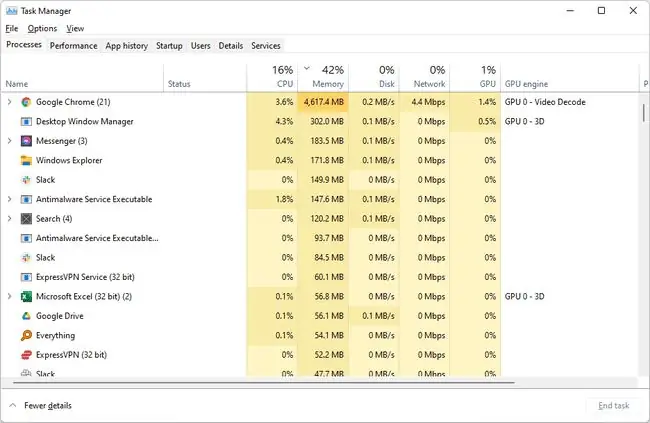
אפשרות ה"דיסק" מציגה את קצב הגישה של התהליכים והתוכניות המפורטים לכונן הקשיח, וזה המקום שבו אתה צריך לחפש כדי לראות מדוע נורית פעילות הכונן הקשיח דולקת.
אם לגרסה שלך של Windows אין אפשרות זו במנהל המשימות, לאפשרות מעקב המשאבים בכלי ניהול יש קטע ייעודי בשם Processes with Disk Activity (ב- כרטיסיית Disk) המאפשרת לך לראות את אותו מידע.
עוד על נורת הפעילות בכונן הקשיח
למרות שזה לא נפוץ במיוחד, חלק מיצרני המחשבים אינם כוללים נורית פעילות בכונן הקשיח.
אם זה המקרה עם המחשב שלך, או שאתה חושב שנורית הדיסק הקשיח שיש למחשב שלך לא עובדת (למשל, היא תמיד כבויה), עדיין יש לך כמה אפשרויות הודות לכמה תוכנה חכמה.
תוכנית חיווי הפעילות החינמית פועלת במגש המערכת שלך, ומעניקה לך את המקבילה לנורית זו יחד עם רישום מתקדם אם אתה מעוניין. היא ניתנת להתאמה אישית למדי, כך שתוכל לבחור סמל פעילות משלך ולגרום לתוכנית להתחיל עם Windows.
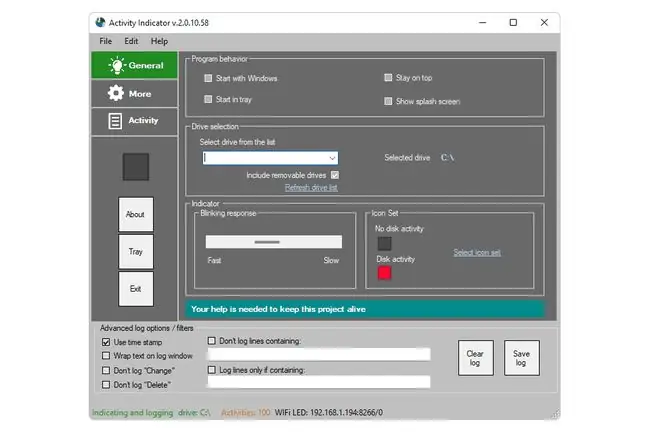
תוכנה חינמית נוספת, שנקראת פשוט HDD LED, היא בעצם גרסת תוכנה של LED HDD האמיתי שיש לך או שהיית רוצה שהיה לך. אם אין לך צרכים מתקדמים, הכלי הזה הוא תחליף נהדר לדבר האמיתי. זה לא יושב במגש המערכת כמו הכלי הנ ל, אבל הוא נייד לחלוטין (ללא צורך בהתקנה) ומספק מחוון פעילות נפרד לכל אחד מהכוננים הקשיחים שלך.
שאלות נפוצות
איך מכבים את נורית הפעילות בכונן הקשיח?
הדרך הקלה ביותר להיפטר מנורית הפעילות של הכונן הקשיח היא להניח מעליו סרט או מדבקה. אם אתה רוצה להשבית אותו לחלוטין, אתה יכול לנסות לפתוח את המחשב ולנתק את כבל סרט ה-LED.
לאן הולך מחבר ה-HDD LED?
זה משתנה בהתאם ליצרן לוח האם, אז עיין במדריך שהגיע עם החומרה שלך כדי לגלות לאילו פינים צריך להיכנס מחבר HDD LED. בדרך כלל, יש שניים מהם, שלילי וחיובי. סמל על המחבר אמור ליידע אותך איזה חוט הוא איזה.






